Вайбер - одно из самых популярных приложений для обмена сообщениями и звонков, которое используется миллионами людей по всему миру. Однако, иногда владельцы iPhone могут столкнуться с проблемой, когда Вайбер исчезает с их устройства или просто перестает работать. В таком случае необходимо знать, как вернуть Вайбер на iPhone и настроить его без проблем.
В данной статье мы подробно рассмотрим все шаги, которые помогут вам вернуть Вайбер на ваш iPhone и настроить его так, чтобы приложение работало без сбоев. Следуя нашей инструкции, вы сможете восстановить доступ к своим сообщениям, звонкам и контактам в Вайбере, а также настроить все необходимые опции, чтобы полноценно пользоваться приложением.
В первую очередь, убедитесь, что у вас установлена последняя версия операционной системы iOS на вашем iPhone. Для этого перейдите в настройки, выберите пункт "Основные" и затем "Обновление ПО". Если доступно обновление, установите его. Это поможет избежать возможных конфликтов между приложениями и операционной системой, которые могут вызывать проблемы с работой Вайбера.
Скачайте приложение Вайбер на iPhone
Для того чтобы вернуть Вайбер на свой iPhone, вам необходимо сделать несколько простых шагов:
1. Перейдите в App Store.
Откройте App Store на вашем iPhone, нажмите вкладку "Поиск" в нижней части экрана и введите "Viber" в поисковую строку.
2. Выберите приложение Вайбер.
Нажмите на иконку Вайбер, которая появится в результатах поиска. Убедитесь, что это официальное приложение Viber, разработанное компанией Viber Media.
3. Установите Вайбер на свой iPhone.
Нажмите кнопку "Установить" рядом с иконкой приложения. Введите пароль от вашей учетной записи Apple ID или воспользуйтесь Touch ID или Face ID, чтобы подтвердить установку.
4. Дождитесь завершения установки.
После нажатия кнопки "Установить" приложение Вайбер начнет загружаться и устанавливаться на ваш iPhone. Подождите некоторое время, пока процесс завершится.
5. Введите ваш номер телефона.
После установки Вайбер, откройте приложение и следуйте инструкциям на экране для выполнения настроек. Введите ваш номер телефона, чтобы подтвердить свою учетную запись Вайбер.
Теперь у вас снова есть доступ к Вайберу на вашем iPhone. Вы можете наслаждаться общением с друзьями и близкими, обмениваться сообщениями и звонить им с помощью этого популярного мессенджера.
Удалите и переустановите Вайбер на iPhone
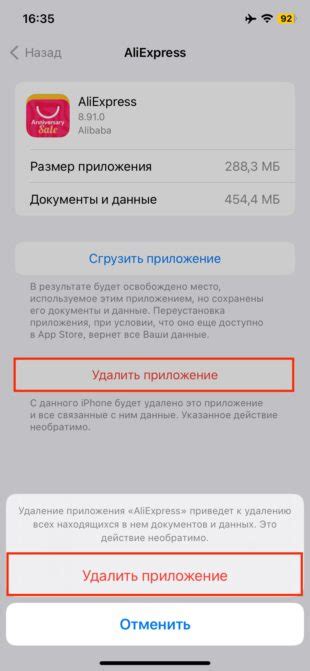
Шаг 1: На главном экране своего iPhone найдите и нажмите на иконку Вайбера, чтобы открыть приложение.
Шаг 2: На нижней панели приложения найдите вкладку "Настройки" и нажмите на неё.
Шаг 3: В разделе "Настройки" прокрутите вниз и найдите кнопку "Выйти из аккаунта" - нажмите на неё.
Шаг 4: Подтвердите свое решение о выходе из аккаунта, нажимая на кнопку "Выйти из аккаунта" в появившемся диалоговом окне.
Шаг 5: После успешного выхода из аккаунта вернитесь на главный экран iPhone и найдите иконку Вайбера.
Шаг 6: Зажмите палец на иконке Вайбера, чтобы иконки на главном экране начали трястись и появилась иконка "X" в верху угла иконки Вайбера - нажмите на неё.
Шаг 7: Подтвердите своё решение об удалении Вайбера, нажимая на кнопку "Удалить" в появившемся диалоговом окне.
Шаг 8: После удаления Вайбера перейдите в App Store и найдите Вайбер в поиске.
Шаг 9: Нажмите на иконку Вайбера в результатах поиска и нажмите на кнопку "Установить" на странице приложения Вайбер в App Store.
Шаг 10: По окончании установки Вайбер появится на главном экране iPhone - откройте его и введите свой номер телефона для входа в аккаунт и начала использования Вайбера.
Поздравляем! Теперь вы можете пользоваться Вайбером на iPhone без проблем. Удачи!
Проверьте настройки аккаунта Вайбер на iPhone
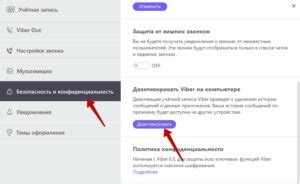
1. Откройте приложение Вайбер на вашем iPhone.
2. В правом нижнем углу экрана нажмите на вкладку "Настройки".
3. В разделе "Учетная запись" выберите пункт "Мой номер телефона".
4. Убедитесь, что указанный номер телефона правильный и соответствует действующему номеру.
5. Если номер телефона неверный, нажмите на кнопку "Изменить номер" и введите правильный номер с кодом страны.
6. После внесения изменений нажмите на кнопку "Продолжить". Вам может потребоваться ввести пароль от Вайбер.
7. Если у вас есть аккаунт Вайбер, связанный с этим номером телефона, вы получите код подтверждения на указанный номер. Введите полученный код для подтверждения номера.
8. Если все настройки аккаунта Вайбер верны, вы сможете приступить к использованию приложения.
Обновите операционную систему на iPhone для Вайбер

Чтобы использовать последнюю версию Вайбер на своем iPhone без проблем, важно иметь актуальную операционную систему. Только в этом случае вы получите все новые функции и исправления, которые сделают ваш опыт использования приложения более безопасным и удобным.
Для обновления операционной системы на iPhone выполните следующие шаги:
- Проверьте наличие обновлений - на главном экране устройства нажмите на кнопку "Настройки", затем выберите "Общие". Прокрутите вниз и нажмите на "Обновление программного обеспечения".
- Скачайте и установите обновление - если на вашем устройстве доступна новая версия операционной системы, нажмите на кнопку "Загрузить и установить". При необходимости введите пароль или используйте идентификацию Face ID/Touch ID.
- Установите обновление - после загрузки обновления нажмите на кнопку "Установить". Убедитесь, что ваш iPhone подключен к Wi-Fi и находится под зарядкой, чтобы избежать проблем со скачиванием и установкой.
- Перезагрузите устройство - после установки обновления операционной системы, перезагрузите свой iPhone, чтобы изменения вступили в силу.
После завершения этих шагов, ваш iPhone будет обновлен до последней версии операционной системы. Теперь вы можете установить или обновить Вайбер, чтобы насладиться всеми его функциями и возможностями.
Примечание: перед обновлением операционной системы рекомендуется сделать резервную копию важных данных на устройстве. Это поможет избежать потери информации в случае каких-либо проблем во время установки обновления.
Свяжитесь с технической поддержкой Вайбер на iPhone
Если у вас возникли проблемы с Вайбером на iPhone и вы не можете их решить самостоятельно, не стесняйтесь обратиться в техническую поддержку Вайбер. Они всегда готовы помочь вам с любыми техническими вопросами и проблемами, с которыми вы столкнулись.
Связаться с технической поддержкой Вайбер на iPhone можно несколькими способами. Во-первых, вы можете посетить официальный сайт Вайбер и найти раздел поддержки. Там вы найдете полезную информацию о продукте, ответы на самые часто задаваемые вопросы и возможность обратиться в техническую поддержку. Просто заполните форму обратной связи, предоставив все необходимые детали проблемы, и ожидайте ответа от специалистов Вайбер.
Второй способ связи – написать письмо на электронный адрес технической поддержки Вайбер. Этот адрес можно найти на официальном сайте Вайбер или в разделе поддержки приложения на iPhone. В письме опишите свою проблему как можно более подробно, укажите модель вашего iPhone и версию операционной системы, чтобы специалисты могли быстрее разобраться с проблемой и предоставить вам решение.
Третий способ – обратиться за помощью через социальные сети Вайбер. Вайбер активно присутствует в социальных сетях, особенно на Facebook и Twitter. Вы можете написать сообщение с описанием вашей проблемы на странице Вайбер в социальной сети, и техническая поддержка обязательно ответит вам с решением или запросом на дополнительную информацию.
Не стесняйтесь обращаться в техническую поддержку Вайбер, если у вас возникли трудности с использованием приложения на iPhone. Они всегда готовы помочь вам и найти наилучшее решение для вашей проблемы.